Win7防火墙打不开怎么办?最近有win7用户朋友们反映点击控制面板中防火墙的“推荐配置”的时候没有反应,提示防火墙设置无法显示,那么如何解决呢?下面小编就给大家带来Win7系统防火墙打不开的解决方法,一起来看看吧
Win7防火墙打不开怎么办?使用过Win7系统的用户都知道,系统本身就会自带有防火墙这一功能。虽然不少朋友的电脑还是会自己安装一些杀毒软件,其实这也没有必要啊!系统自身的防火墙还是也能起一点作用的。最近有使用Win7系统的朋友发现当点击控制面板中防火墙的“推荐配置”的时候没有反应,打开“服务”的时候,却无法启动Windows firewall服务,而且还报错防火墙设置无法显示,遇到这种情况该怎么办呢??下面小编就给大家带来Win7系统防火墙打不开的解决方法,一起来看看吧。
方法/步骤如下:
方法一:
1、用Win+R打开”运行对话框“,并输入services.msc,然后按下Enter键
2、在新打开的”服务“框里找到Windows Firewall这一行。(此时在它的”启动类型“栏里会显示禁用)
3、将”禁用“更改为”手动“
方法二:
1、然后可直接点左边的”启动“
2、然后Windows防火墙就开启了
如果还不知道的朋友可以按照上述的2种方法,随便选择一种操作即可。以上就是小编带来的Win7系统防火墙打不开的解决方法,希望可以帮助到大家,更多内容请关注网站。




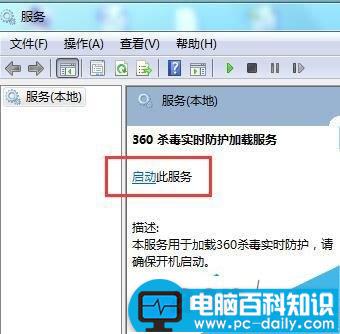

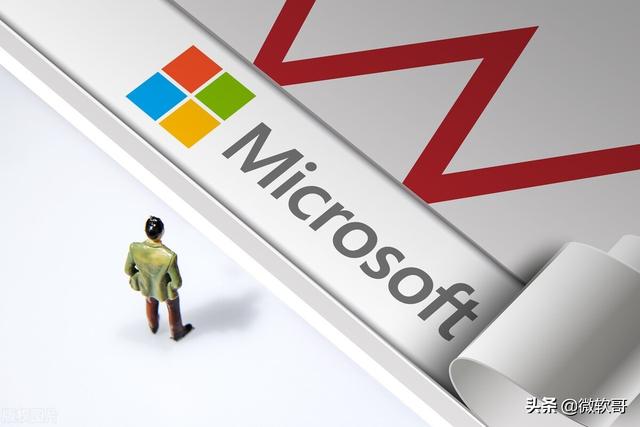
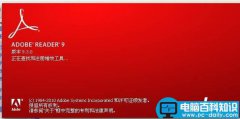

![RedHat服务器上[Errno 5] OSError: [Errno 2]的解决方法](https://img.pc-daily.com/uploads/allimg/4752/11135115c-0-lp.png)

